地址铁通dns服务器地址
双WAN口高速宽带路由器TL-R478+用户手册1910040125Rev:2.
0.
0声明Copyright2010深圳市普联技术有限公司版权所有,保留所有权利未经深圳市普联技术有限公司明确书面许可,任何单位或个人不得擅自仿制、复制、誊抄或转译本书部分或全部内容.
不得以任何形式或任何方式(电子、机械、影印、录制或其他可能的方式)进行商品传播或用于任何商业、赢利目的.
为深圳市普联技术有限公司注册商标.
本文档提及的其他所有商标或注册商标,由各自的所有人拥有.
本手册所提到的产品规格和资讯仅供参考,如有内容更新,恕不另行通知.
除非有特殊约定,本手册仅作为使用指导,本手册中的所有陈述、信息等均不构成任何形式的担保.
目录物品清单1第1章用户手册简介21.
1约定.
21.
1.
1图标的含义.
21.
2用户手册概述2第2章产品概述32.
1产品简介32.
2主要特性3第3章硬件安装53.
1面板布置53.
1.
1前面板.
53.
1.
2后面板.
63.
2系统需求63.
3安装环境63.
4硬件安装步骤7第4章快速安装指南84.
1建立正确的网络设置.
84.
2快速安装指南9第5章配置指南125.
1启动和登录.
125.
2运行状态135.
3设置向导145.
4网络参数145.
4.
1LAN口设置.
145.
4.
2WAN口设置155.
4.
3WAN口在线检测205.
4.
4MAC地址克隆215.
4.
5负载均衡控制.
235.
4.
6ISP均衡控制265.
4.
7均衡策略275.
4.
8WAN端口参数.
285.
5DHCP服务器.
295.
5.
1DHCP服务295.
5.
2客户端列表.
305.
5.
3静态地址分配.
305.
6转发规则325.
6.
1虚拟服务器.
325.
6.
2特殊应用程序.
345.
6.
3DMZ主机.
355.
6.
4UPnP设置.
365.
7安全设置375.
7.
1防火墙设置.
375.
7.
2IP地址过滤.
385.
7.
3域名过滤405.
7.
4MAC地址过滤425.
7.
5攻击防护435.
8路由功能475.
8.
1静态路由表.
485.
9连接数限制.
485.
9.
1连接数设置.
495.
9.
2连接数列表.
495.
10QoS.
505.
10.
1QoS设置505.
10.
2QoS规则515.
11IP与MAC绑定.
525.
11.
1静态ARP绑定设置.
525.
11.
2IP与MAC扫描565.
11.
3ARP映射表565.
12动态DNS.
575.
12.
1花生壳DDNS.
575.
13交换机功能.
585.
13.
1端口统计595.
13.
2端口监控605.
13.
3端口流量限制.
605.
13.
4端口参数615.
13.
5端口状态625.
14系统工具635.
14.
1时间设置635.
14.
2诊断工具645.
14.
3软件升级655.
14.
4恢复出厂设置.
655.
14.
5备份和载入配置665.
14.
6重启路由器.
685.
14.
7修改登录口令.
685.
14.
8系统日志695.
14.
9远端WEB管理.
695.
14.
10流量统计705.
14.
11IP地址转换表715.
14.
12NAT源端口设置71附录AFAQ.
73附录BTCP/IP的详细设置.
76附录C技术参数表格.
771物品清单请小心打开包装盒,里面应有以下配件:一台路由器一根电源线一本安装手册一张保修卡一张光盘两个L型支架及其它配件ǖ如果发现有配件短缺或损坏的情况,请及时和当地经销商联系.
TL-R478+WAN2第1章用户手册简介1.
1约定本手册中所提到的路由器,如无特别说明,系指TL-R478+双WAN口高速宽带路由器,下面简称为TL-R478+.
本手册采用的图片中都配有相关参数,实际产品的配置界面并没有提供,请根据实际需要设置这些参数.
本手册中网络拓扑图中所采用的产品图片制作为组网时的参考,与产品实物可能有所差别,请以产品实物图为准.
1.
1.
1图标的含义用户在本用户手册中将会看到几种特殊的图形符号(图标),所标识的内容很重要,请特别关注.
本用户手册中使用的图标说明如下:ǖ该图标表示这部分内容很重要,提醒您对设备的某些功能设置引起注意,如果设置错误可能导致数据丢失,设备损坏等不良后果.
ǖ该图标为提醒您某些问题出现的可能原因.
ǖ该图标举例说明本设备,具体功能设置的步骤.
1.
2用户手册概述第1章:用户手册简介.
第2章:产品概述.
简述路由器的功能及主要特性.
第3章:硬件安装.
帮助您进行路由器的硬件安装.
第4章:快速安装指南.
帮助您配置路由器的基本网络参数.
第5章:配置指南.
帮助您配置路由器的高级特性.
附录A:FAQ.
附录B:TCP/IP的详细设置.
附录C:技术参数表格.
23第2章产品概述2.
1产品简介TL-R478+双WAN口高速宽带路由器提供全中文Web配置界面,支持在线软件升级功能,满足网吧用户对高性能、多功能、高可靠性、高安全性的需求.
TL-R478+双WAN口高速宽带路由器除包含所有宽带路由器常见功能外,还支持攻击防护、基于IP的QoS、单机连接数控制、IP与MAC绑定、端口镜像、配置文件备份/导入等特别适合网吧应用的功能.
攻击防护功能,有效提高网吧的网络可靠性.
支持内/外部攻击防范,提供扫描类、DoS类、可疑包和含有IP选项的包等攻击保护,能侦测及阻挡IP地址欺骗、源路由攻击、IP/端口扫描、DoS等网络攻击,有效防止Nimda、冲击波、木马等病毒攻击,为网吧提供可靠的安全保障.
基于IP、端口的QoS,可限制单机带宽、连接数,有效防止用户使用P2P等特殊应用过度占用网络资源,让网络游戏更顺畅.
可针对网吧划分不同服务区,设置不同的带宽、连接数,保证特殊分区、特殊应用的服务质量,方便网吧分区收费.
同时提供连接数列表,详细显示各IP当前占用连接数,帮助网吧业主轻松掌握网吧网络资源分配.
支持IP与MAC绑定,有效防范ARP攻击.
ARP攻击在网吧频繁发生,更改路由器ARP映射表,使网吧整个网络将陷于瘫痪,影响网吧的正常运营.
IP与MAC地址绑定功能,强制IP与MAC一一对应,不能轻易更改,从而有效防范ARP攻击.
支持端口镜像,便于网吧监控.
网吧传输的数据可按要求复制到监控端口,满足公安部门的网吧监控要求,也为分析、解决网吧网络问题提供参考数据.
支持配置备份与导入,可将配置文件保存到电脑,需要复位路由器时,可导入配置文件,缩短配置时间,不影响网吧运营.
2.
2主要特性支持TCP/IP,DHCP,ICMP,NAT,PPPoE,SNTP,HTTP,DNS等协议TL-R478+提供2个WAN口3个LAN口,10/100Mbps自适应,支持端口自动翻转(AutoMDI/MDIX),支持负载均衡及线路备份,合理利用带宽资源,提高网络稳定性支持基于IP或基于端口的QoS设置,可限制单机带宽内置简单管理交换机,支持端口带宽控制和端口镜像等功能支持VPNPass-through、UPnP和DDNS支持虚拟服务器、特殊应用程序、DMZ主机和静态路由等功能支持连接数设置,可限制单机连接数TL-R478+WAN4内建防火墙,支持IP地址过滤、域名过滤、MAC地址过滤提供攻击防护,可对网络攻击和病毒攻击进行防范支持IP与MAC地址绑定,有效防范ARP攻击支持MAC地址修改和克隆提供系统日志功能支持Web和远程管理,全中文配置界面,支持在线升级支持配置文件备份与载入内置电源,1U钢壳,可装19英寸标准机架,工业级设计35第3章硬件安装3.
1面板布置3.
1.
1前面板图3.
1TL-R478+前面板示意图指示灯:WAN2个广域网端口(RJ45).
连接xDSL/CableModem或以太网.
LAN3个RJ45接口.
计算机和集线器/交换机通过这个端口连入局域网.
RESET复位按钮,可以将设备恢复为出厂设置.
复位方式:通电状态下长按RESET按钮,待系统指示灯闪烁5次后松开按钮,路由器将重启并恢复出厂设置.
ǖ在路由器未完全启动前,不能关闭电源,否则,配置有可能没有恢复到出厂默认值.
指示灯描述功能PWR电源指示灯常亮表示系统正在运行闪烁表示系统正常SYS系统指示灯常亮或常灭表示系统不正常常亮表示相应端口已正常连接Link/Act状态指示灯闪烁表示相应端口正在进行数据传输常亮表示相应端口位于100M工作模式100M广域网或局域网速度指示灯不亮表示相应端口位于10M工作模式或未接入设备TL-R478+WAN63.
1.
2后面板图3.
2TL-R478+后面板示意图电源插孔这个插孔用于插接电源.
电源规格为:100-240V~50/60Hz0.
3A.
如果使用不匹配的电源,可能会导致路由器损坏.
防雷接地柱位于电源接口左侧,请使用导线接地,以防雷击.
详细防雷措施请参见《防雷安装手册》.
3.
2系统需求宽带Internet服务(接入方式为xDSL/CableModem或以太网)具有以太网RJ45连接器的调制解调器(直接接入以太网时不需要此物件)每台PC的以太网连接(网卡和网线)TCP/IP网络软件(Windows95/98/ME/NT/2000/XP自带)InternetExplorer5.
0或更高版本3.
3安装环境安装环境要求:1.
将路由器水平放置.
2.
尽量将路由器放置在远离发热器件处.
3.
不要将路由器置于太脏或潮湿的地方.
4.
电源插座请安装在设备附近便于触及的位置,以方便操作.
路由器推荐使用环境:温度:0C~40C湿度:10%~90%RH无凝结373.
4硬件安装步骤在安装路由器前,请确认是否能通过宽带服务访问网络.
如果无法访问,请先和您的网络服务商(ISP)联系解决问题.
成功访问网络后,请遵循以下步骤安装路由器.
安装时拔除电源插头,保持双手干燥.
1)建立局域网连接用一根网线连接路由器的LAN口和局域网中的集线器或交换机.
也可以用一根网线将路由器与计算机网卡直接相连,如下图所示.
2)建立广域网连接用网线将路由器WAN口与Internet相连,如下图所示.
图3.
3建立局域网和广域网连接ǖ以上网络拓扑图可以作为进行网络设置的参照用例,请根据实际情况和需求配置适合的网络构架.
3)连接电源将电源连接好,路由器将自行启动.
TL-R478+WAN8第4章快速安装指南如果对路由器进行基本配置,请阅读本章内容;如果进行高级配置,请继续阅读第5章内容.
4.
1建立正确的网络设置路由器默认IP地址是192.
168.
1.
1,默认子网掩码是255.
255.
255.
0.
这些值可以根据实际需要而改变,但本用户手册上将按默认值说明.
首先请将计算机接到路由器的局域网端口,接下来可以使用两种方法为计算机设置IP地址.
方法一:手动设置IP地址.
设置计算机的TCP/IP协议.
如果已经正确设置完成,请跳过第一步.
设置计算机的IP地址为192.
168.
1.
X(X是2到254之间的任意整数),子网掩码为255.
255.
255.
0,默认网关为192.
168.
1.
1.
方法二:利用路由器内置DHCP服务器自动设置IP地址.
设置计算机的TCP/IP协议为"自动获取IP地址".
在设置好TCP/IP协议后,使用Ping命令检查计算机和路由器之间是否连通.
下面的例子为一个在WindowsXP环境中,执行Ping命令,操作步骤如下:首先请点击桌面的"开始"菜单,再选择"运行"选项,并在随后出现的运行输入框内输入cmd命令,然后回车或点击"确认"键即可进入下图所示界面.
最后在该界面中输入命令Ping192.
168.
1.
1,其结果显示如下.
如果屏幕显示为:那么计算机已与路由器成功建立连接.
如果屏幕显示为:4!
9这说明设备还未安装好,请按照下列顺序检查:1)硬件连接是否正确ǖ路由器面板上对应局域网端口的Link/Act指示灯和计算机上的网卡灯必须亮.
2)您的计算机的TCP/IP设置是否正确ǖ如果路由器的IP地址为192.
168.
1.
1,那么您的计算机IP地址必须为192.
168.
1.
X(X是2到254之间的任意整数).
4.
2快速安装指南本产品提供基于浏览器(InternetExplorer或NetscapeCommunicator)的配置界面,这种配置方案适宜于任何MSWindows,Macintosh或UNIX平台.
激活浏览器,取消"使用代理服务器"选项或者将路由器的IP地址添加到"代理服务器设置"中的"例外"栏中(在IE中选择"工具-Internet选项-连接-局域网设置",就可以找到这些设置).
接着在浏览器的地址栏里输入路由器的IP地址,例如http://192.
168.
1.
1.
连接建立后将会看到下图所示登录界面.
输入用户名和密码(用户名和密码的出厂设置均为"admin"),然后单击确定按钮.
TL-R478+WAN10成功登录后会弹出一个设置向导的画面(如果没有自动弹出,可以单击管理员模式画面左边"设置向导"菜单将它激活).
单击"下一步",进入上网方式选择画面.
以上画面显示了最常用的三种上网方式,可以根据自身情况进行选择,然后单击"下一步"填写上网所需的基本网络参数.
1)如果您的上网方式为PPPoE,即ADSL虚拟拨号方式,则需要填写以下内容:上网帐号填入ISP指定的ADSL上网帐号,不清楚可以向ISP询问.
上网口令填入ISP指定的ADSL上网口令,不清楚可以向ISP询问.
2)如果您的上网方式为动态IP,即可以自动从网络服务商获取IP地址,则不需要填写任何内容即可直接上网.
3)如果您的上网方式为静态IP,即拥有网络服务商提供的固定IP地址,则需要填写以下内容:4!
11IP地址本路由器对广域网的IP地址,即ISP提供给您的IP地址,不清楚可以向ISP询问.
子网掩码本路由器对广域网的子网掩码,即ISP提供给您的子网掩码,一般为255.
255.
255.
0.
网关填入ISP提供给您的网关,不清楚可以向ISP询问.
DNS服务器填入ISP提供给您的DNS服务器地址,不清楚可以向ISP询问.
备用DNS服务器可选项,如果ISP提供给您了两个DNS服务器地址,则您可以把另一个DNS服务器地址的IP地址填于此处.
在填写完上网所需的基本网络参数之后,会出现设置向导完成界面.
TL-R478+WAN12第5章配置指南5.
1启动和登录在启动和登录成功以后,浏览器会显示管理员模式下的路由器配置页面.
在左侧菜单栏中,共有"运行状态"、"设置向导"、"网络参数"、"DHCP服务器"、"转发规则"、"安全设置"、"路由功能"、"连接数限制"、"QoS"、"IP与MAC绑定"、"动态DNS"、"交换机功能"和"系统工具"十三个菜单.
单击某个菜单项,即可进行相应的功能设置.
在使用过程中,如果您对本产品的功能有任何疑问,只需单击该页面的"帮助"按钮,即可获得详细的联机帮助.
下面将详细讲解各个菜单的功能.
5!
135.
2运行状态本页显示路由器的工作状态.
此处显示当前的软、硬件版本.
TL-R478+WAN14LAN此处显示当前LAN口的MAC地址、IP地址和子网掩码.
WAN此处显示当前WAN口的MAC地址、IP地址、子网掩码、网关和DNS服务器.
同时IP地址右侧将显示用户上网方式(PPPoE/动态IP/静态IP).
如果用户的上网方式为PPPoE(ADSL拨号上网)的话,当用户已经连接上Internet时,此处将会显示用户的上网时间和"断线"按钮,单击此按钮可以进行即时的断线操作,当用户未连接Internet时,此处将会显示"连接"按钮,单击此按钮可以进行即时的连接操作.
WAN此处显示当前WAN口接收和发送的数据流量信息.
5.
3设置向导请参考第4章的快速安装指南.
5.
4网络参数单击"网络参数"菜单下面某个子项,即可进行相应的功能设置,下面将详细讲解各子项的功能.
5.
4.
1LAN口设置选择网络参数下的LAN口设置项,将进入LAN口的设置界面,如下图示.
请按照下面各子项说明设置该LAN口的参数.
5!
15MAC设置路由器对局域网的MAC地址.
注意:LAN口MAC地址时不能与WAN口MAC相同,否则出现错误提示.
IP请输入本路由器对局域网的IP地址.
该IP地址出厂默认值为192.
168.
1.
1,请根据实际需要设置该值.
本路由器对局域网的子网掩码,可以在下拉列表中选择B类(255.
255.
0.
0)或者C类(255.
255.
255.
0)地址的子网掩码.
一般情况下选择255.
255.
255.
0即可.
ǖ如果您改变了此处LAN口的IP地址,则您必须用新的IP地址才能登录路由器管理界面,并且局域网中所有计算机的默认网关也必须设置为该IP地址,这样才能正常上网.
局域网中所有计算机的子网掩码必须与此处子网掩码相同.
5.
4.
2WAN口设置选择网络参数下的WAN口设置项,将进入WAN口的设置界面(默认为动态IP设置界面),如下图示.
首先请选择WAN口的连接类型,即上网方式.
本路由器默认上网方式为"动态IP".
5.
4.
2.
1动态IP如果选择的WAN口连接类型是"动态IP",即可以从网络服务商(ISP)自动获取IP地址,其设置界面如下图示.
请按照下面各子项说明,设置相应的参数.
TL-R478+WAN16WAN口该项用来选择所需要设置的WAN口,本路由器对广域网提供两个WAN口,即WAN口1和WAN口2.
请根据需要选择适当的WAN口进行设置.
WAN口连接类型上图中选择的是"动态IP"上网方式.
本路由器支持三种常用的上网方式:动态IP、静态IP、PPPoE方式,请根据实际情况选择.
内部网络当WAN口连接的是局域网时,可以选择该复选框,在右边方框内输入该局域网中的一段网段地址,该WAN口将只接收发往该网段地址的数据包.
该项为可选项.
IP地址显示从ISP的DHCP服务器动态得到的IP地址,它是路由器对广域网的地址.
子网掩码显示从ISP的DHCP服务器动态得到的子网掩码.
网关显示从ISP的DHCP服务器动态得到的网关.
数据包MTU请输入需要限制的数据包的最大长度(MTU),可以输入的范围是576~1500,默认值为1500.
若非必要,请不要修改该默认值.
手动设置DNS服务器选择该复选框,可以手动设置自己想要的DNS服务器地址.
DNS服务器显示从ISP的DHCP服务器动态得到的DNS服务器地址,也可以在此处手动设置想要的DNS服务器地址.
备用DNS服务器显示从ISP的DHCP服务器动态得到的备用DNS服务器地址,也可以在此手动设置想要的备用DNS服务器地址,可以不选.
单播方式获取IP如果的ISP服务器支持以单播方式获取IP地址,请选择该复选框,将以单播的方式从ISP获取IP地址.
ǖ单播方式获取IP是指主机以点对点的单播包向指定的DHCP服务器请求分配IP地址.
大多数网络服务商的DHCP服务器支持广播的请求方式,只有少数是支持单播的请求方式.
如果您在网络连接正常的情况下无法获取IP地址,可以选择单播的方式(一般情况下不要选择此项).
下行带宽请输入该指定WAN口的最大下行带宽(1~100000Kbps).
若不清楚,可以向ISP咨询.
上行带宽请输入该指定WAN口的最大上行带宽(1~100000Kbps).
若不清楚,可以向ISP咨询.
按钮功能包括"更新"和"释放"按钮.
更新单击此按钮,可以从ISP的DHCP服务器更新WAN口的IP地址、子网掩码、网关、DNS服务器等设置.
5!
17释放单击此按钮,本路由器将发送DHCP释放操作到ISP的DHCP服务器,释放IP设置.
设置完上面的参数后,点击保存按钮,设置的参数将生效.
5.
4.
2.
2静态IP如果选择的WAN口连接类型是"静态IP",即拥有网络服务商(ISP)提供的固定IP地址,其设置界面如下图示.
请按照下面各子项说明设置相应的参数.
IP地址请输入ISP提供的固定IP地址,它是路由器对广域网的IP地址,不清楚可以向ISP询问.
子网掩码请输入ISP提供的子网掩码,它是路由器对广域网的子网掩码,一般为255.
255.
255.
0.
网关请输入ISP提供的网关,不清楚可以向ISP询问.
数据包MTU请输入需要限制的数据包的最大长度(MTU),可以输入的范围是576~1500,默认值为1500.
若非必要,请不要修改该默认值.
DNS服务器请输入ISP提供的一个DNS服务器地址,不清楚可以向ISP询问,也可以不填.
备用DNS服务器请输入ISP提供的另一个DNS服务器地址,也可以不填.
下行带宽请输入该指定WAN口的最大下行带宽(1~100000Kbps).
若不清楚,可以向ISP咨询.
上行带宽请输入该指定WAN口的最大上行带宽(1~100000Kbps).
若不清楚,可以向ISP咨询.
TL-R478+WAN185.
4.
2.
3PPPoE如果选择的WAN口连接类型是"PPPoE",即可以从网络服务商(ISP)自动获取IP地址时,其设置界面如下图示.
请按照下面各子项说明设置相应的参数.
拨号模式选择此项默认为正常拨号模式,但是由于某些地区运营商局端设备的限制,可能导致正常拨号模式下PPPoE无法连接成功,在此情况下您可以依次尝试以下的特殊拨号模式.
上网帐号请输入ISP指定的ADSL上网帐号,不清楚可以向ISP询问.
上网口令请输入ISP指定的ADSL上网口令,不清楚可以向ISP询问.
按需连接选中该复选框,则表示将采用按需连接模式,即当有局域网的网络访问请求时,系统将自动连接网络.
5!
19自动断线等待时间若选择上面的按需连接模式,则还需在此输入自动断线等待时间(T).
如果T不等于0,则在检测到连续T分钟内,若没有网络访问流量系统则会自动断开网络连接,节省您的上网资源.
若T等于0,则表示系统不会自动断线.
自动连接选中该复选框,则表示将采用自动连接模式,即在开机后系统会自动进行连接操作.
在使用过程中,如果由于外部原因,网络被断开,则系统会每隔一段时间(30秒)尝试进行连接,直到连接成功为止.
定时连接选中该复选框,则表示将采用定时连接模式,即系统在"连接时段"指定的起始时间进行连接操作,在指定的终止时间自动进行断线操作.
连接时段若选择上面的定时连接,则还需在此设置连接时段,即定时连接的起始和终止时间.
手动连接选中该复选框,则表示将采用手动连接模式,即在需要连接网络时,自己手动进行ADSL拨号连接.
与此同时,还需在此输入自动断线等待时间(T).
具体设置同上面所述.
下行带宽请输入该指定WAN口的最大下行带宽(1~100000Kbps).
若不清楚,可以向ISP咨询.
上行带宽请输入该指定WAN口的最大上行带宽(1~100000Kbps).
若不清楚,可以向ISP咨询.
按钮功能包括"连接"和"断线"两个按钮.
连接单击此按钮,进行即时的连接操作.
断线单击此按钮,进行即时的断开操作.
ǖ只有当您在"系统工具"的"时间设置"项,设置了当前时间后,"定时连接"功能才能生效.
您可以根据需要选择上面4种连接方式中的任意一种,设置完后可以点击保存按钮,使设置生效.
您还可以根据实际需要,进入到"高级设置"界面对相关设置项进行设置、调整.
其设置界面如下图示,您可以按照下面各子项说明设置相应的参数.
TL-R478+WAN20数据包MTU请输入需要限制的数据包的最大长度(MTU),默认值为1492.
若非必要,请不要修改该默认值.
服务名ServiceName,若不是ISP特别要求,请不要填写.
服务器名ACName,如果不是ISP特别要求,请不要填写.
使用ISP指定的IP地址选中复选框,可以设置ISP提供的指定IP地址.
ISP指定的IP地址请输入ISP提供的指定IP地址.
在线检测时间间隔请根据需要填写所需的在线检测时间间隔.
路由器将根据该时间间隔发送检测信号,以检测服务器是否在线.
若该值为0,则表示不发送检测信号.
如果在系统日志中经常发现有"接收PADT,服务端请求断开本次连接"这样的日志信息时,请将该值设为0.
手动设置DNS服务器选择该复选框,可以手动设置自己想要的DNS服务器地址.
DNS服务器显示从ISP的DHCP服务器动态得到的DNS服务器地址,也可以在此处手动设置想要的DNS服务器地址.
备用DNS服务器显示从ISP的DHCP服务器动态得到的备用DNS服务器地址,也可以在此手动设置想要的备用DNS服务器地址,可以不选.
设置完成后可以点击保存按钮,使设置生效.
5.
4.
3WAN口在线检测选择网络参数下的WAN口在线检测项,可以进入下面设置页面,路由器可以通过该页面,准确地检测线路是否正常,从而达到稳定工作的目的.
5!
21Ping检测选择此复选框,将可以通过Ping检测该WAN口是否处于在线的状态.
(即:路由器根据自身是否能够ping通指定IP主机来判断是否处于在线状态).
Ping目标IP请在该输入框内输入希望Ping的目标主机IP,该IP必须是WAN口所在网络中确实存在的主机IP地址,例如:222.
88.
88.
5.
DNS请求检测选择此复选框,将可以通过DNS查询来检测该WAN口是否处于在线的状态.
(即:路由器根据自身是否能够收到相应的DNS应答来判断是否处于在线状态).
DNS服务器IP请在该输入框内输入WAN口所在网络中确实存在的DNS服务器的IP地址.
ǖ您必须确保所设置的DNS服务器、被Ping的主机是能够对以上请求做出正确应答的,否则可能会导致路由器工作异常.
5.
4.
4MAC地址克隆选择网络参数下的MAC地址克隆项,将进入下面的设置界面,如下图示.
请按照下面各子项说明正确使用该功能.
TL-R478+WAN22WAN1MAC地址显示当前路由器对广域网的MAC地址,此值一般不用更改.
但某些ISP可能要求对MAC地址进行绑定,此时ISP会提供一个有效的MAC地址给用户,只要将其输入到"MAC地址"栏,然后单击"保存",即可根据ISP的要求更改本路由器对广域网的MAC地址.
WAN2MAC地址同上面WAN1MAC地址.
恢复出厂MAC单击此按钮,可以恢复本路由器对广域网的出厂默认MAC地址.
当前管理PC的MAC地址显示当前正在进行管理操作的计算机的MAC地址.
克隆MAC地址单击此按钮,可以把当前管理PC的MAC地址填入到"MAC地址"栏内.
ǖ只有局域网中的计算机能使用"克隆MAC地址"功能.
并且,任意两个WAN口的MAC地址不可以相同,否则将会导致不可预料的错误.
5!
235.
4.
5负载均衡控制选择网络参数下的负载均衡控制,可以进入下面的设置界面.
开启/禁用WAN口该项用来选择是否启用WAN1或WAN2口,当启用某个WAN口时,则允许数据包通过该WAN口.
选择之后,请点击保存按钮使设置生效.
启用附加IP地址调度规则选择此项以启用附加IP地址调度规则.
选择之后,请点击保存按钮使设置生效.
负载均衡模式负载均衡提供两种方式的均衡,分别是智能均衡和手动均衡.
智能均衡选择此项路由器将根据各WAN口的下行空闲带宽进行自动流量分配.
手动均衡选择此项路由器将根据选择的手动均衡类型和设定各个WAN口的流量比率进行流量均衡.
例如,当选择的数据类型是数据包数,然后设定WAN1:80%,WAN2:20%,那么,实现的效果是,路由器将80%的数据包通过WAN1收发,20%的数据包通过WAN2收发.
当前流量统计统计路由器在最近5秒钟内的数据流量和速率.
总流量统计统计路由器总的数据流量.
自动刷新如果启用该功能,路由器在指定的时间间隔内自动刷新当前流量统计表和总流量统计表的数据.
流量使用率点击此链接,可以进入下面的流量使用率监视器界面,点击开启按钮,便可查看当前路由器各个WAN口对数据流量的使用情况.
TL-R478+WAN24ǖ附加IP地址调度规则优先级比负载均衡优先级高.
如果数据包符合附加IP地址调度规则,那么数据包的出口将使用规则表中指定的WAN口.
在智能模式下,需要在"网络参数"菜单的"WAN口设置"项中填写各WAN口的下行带宽,否则智能模式将不能生效.
在手动模式下,建议您按照WAN口下行带宽的大小,设置比率的大小,否则均衡的效果不明显.
例如,如果WAN1的下行带宽是5Mbps,WAN2是2Mbps,那么应该设置WAN1的比率比WAN2大些,这样才能发挥WAN1带宽大的优势.
5.
4.
5.
1启用附加IP地址调度规则上页界面中的附加IP地址调度规则链接则将进入以下的设置界面.
5!
25附加IP地址调度规则该项通过启用或禁用按钮来选择是否启用附加IP地址调度规则.
点击按钮之后设置将立即生效.
备份点击此按钮,可以备份现存的列表文件.
载入点击此按钮,可以将指定的列表文件载入,并通过浏览按钮选择指定的文件.
已设附加IP地址调度规则列表该项显示用户已设的附加IP地址调度规则.
ID显示条目序号.
指定出口显示该调度规则使用的WAN口类型.
设置该项后,LAN中的某一部分IP地址将优先(或只能)从该WAN口连接Internet,或者当访问Internet的某些IP地址时优先(或只能)经过该WAN口.
地址类型显示该调度规则指定的IP地址段类型,即局域网内源IP地址(段)或Internet上的目的IP地址(段)类型.
协议显示网络连接时采用的协议类型IP地址(段)显示该调度规则指定的局域网内的源IP地址段或Internet上的目的IP地址(段).
端口(段)显示该调度规则针对的端口范围.
启用通过该项可以确定是否启用该调度规则,选中该复选框表示启用,否则表示禁用.
配置显示对调度规则的超级链接——编辑或删除.
移动通过该项可以改变原来的规则排列顺序.
例如,将第3条调度规则改为第2条调度规则,操作如上图界面所示,填完后点击移动按钮即可实现.
添加新条目点击该按钮,可以增加新的调度规则条目,详见下面所述.
使所有条目生效点击该按钮,可以使表中的所有调度规则条目生效.
使所有条目失效点击该按钮,可以使表中的所有调度规则条目失效.
删除所有条目点击该按钮,可以删除列表中所有已设的或禁用的调度规则条目.
点击上页界面中的添加新条目或规则条目右侧的编辑按钮,将进入下面的设置界面.
该页用来设置路由器WAN口的流量分配.
用户可以指定局域网中的某些地址的数据包优先从某一个WAN口转发,或者指定发往某些Internet地址的数据包优先从某一个WAN口转发.
请按照下面各子项说明来添加新的调度规则或编辑已有的调度规则.
TL-R478+WAN26启用请选择是否启用该调度规则.
规则选择该项提供两种调度规则,一种是"来自LAN口的,源IP/协议/端口(段)为",该选项主要用来指定局域内中的某些地址的数据包,优先从某一个WAN口转发出去.
另一种是"发往WAN口的,目的IP/协议/端口(段)为",该选项主要用来指定发往某些Internet地址的数据包,优先从某一个WAN口转发出去,请根据需要选择.
IP地址段请输入该调度规则采用的局域网内的源IP地址段或Internet上的目的IP地址(段).
IP地址(段)的输入格式为:222.
88.
88.
254(或者192.
168.
1.
23-192.
168.
1.
254).
端口(段)请输入该调度规则针对的端口范围.
协议请输入连接采用的协议类型,如TCP或UDP等.
数据包通过策略请选择数据包通过该规则时采用的策略类型,优先或只能.
"优先"表示数据包优先从指定的WAN口进行转发,"只能"表示数据包只能从指定的WAN口转发出去.
转发路径请选择数据包转发时采用的WAN口类型(WAN1或WAN2口).
5.
4.
6ISP均衡控制选择网络参数下的ISP均衡控制项,将进入下面的设置界面.
该页主要设置路由器WAN口的ISP类型并更新ISP文件,正确设置该项可以实现针对不同ISP的所有数据包的自动分流,从而提高互联网的访问速度.
如果只有一个ISP,则该页面不需要设置.
下面请按照各子项说明正确使用该功能.
ǖ只有当"附加IP地址调度规则"启用时,列表中的各条规则才有效.
列表中的各条目遵循优先匹配的原则,即按照已设附加IP地址调度规则表中的条目顺序,从上到下选择适当的规则来匹配.
5!
27ISP均衡控制选择是否启用ISP均衡控制.
只有启用后,该项的设置才能生效.
WAN口1/WAN口2请分别为两个WAN口选择对应的ISP类型(电信或联通).
设置该项后,路由器可根据待转发数据包的目的地址,快速地确定WAN出口,从而提高网络访问速度.
载入可以通过该项载入最新的ISP文件,以此来更新ISP与IP地址映射表.
5.
4.
7均衡策略选择网络参数下的ISP均衡控制项,将进入下面的设置界面.
本页设置路由器WAN口的转发策略,这些策略主要依据2种原则:IP地址对优先和应用程序优先.
对应这2种策略,路由器将建立IP地址对表和应用程序表.
这2个数据表记录了曾经建立过的连接的相关信息.
当连接再次建立时,路由器可以查询数据表中的相关信息,以便按照原有的WAN口快速进行转发.
以下与时间相关的参数就是针对这些表进行设置的,您可按照下面各子项说明来设置相应的参数.
IP地址对优先如果LAN中的主机A与Internet中的主机B曾经建立过连接,那么这两个主机间的后续的连接都会按照原有的WAN口进行转发.
IP地址对优先列表老化时间在该时间间隔内(缺省为360秒),如果某一个条目从没有被使用过,该条目就会被删除.
IP地址对优先列表强制老化时间在该时间间隔内(缺省为600秒),无论一个条目是否曾经被使用过,该条目都会被删除.
TL-R478+WAN28应用程序优先如果某台主机上的一个应用程序发起了超过2个以上的连接,那么所有基于这个应用的连接都会选择同一个WAN口进行转发.
应用程序优先列表老化时间在该时间间隔内(缺省为600秒),如果某一个条目从没有被使用过,该条目就会被删除.
应用程序优先列表强制老化时间在该时间间隔内(缺省为1200秒),无论一个条目是否曾经被使用过,该条目都会被删除.
5.
4.
8WAN端口参数选择网络参数下的WAN端口参数,将进入下面的设置界面.
该页面提供端口状态、端口流量控制、端口速率等设置.
请按照下面各子项说明正确设置这些参数.
端口状态表该项用来设置并显示WAN端口的状态信息.
端口状态请根据需要设置WAN口的状态,启用或禁用.
流量控制请根据需要启用或禁用流控模式.
启用表示对该端口的数据流量进行控制,反之则不加控制.
协商模式请根据需要选择协商模式:自协商、10M半双工、10M全双工、100M半双工或100M全双工模式.
协商状态表该项用来显示端口的协商状态信息.
端口状态显示端口连接状态,即是否已经连接上.
连接速率显示端口连接采用的速率.
ǖ以上的时间间隔缺省值都是经过测试的,如果您对该值不是很确定的话,请您不要随意修改.
5!
29双工模式显示端口通信采用的双工模式,全双工或半双工.
流量控制显示端口是否启用了流量控制.
端口限制信息表该项用来设置并显示端口的各种限制信息.
入口限制模式该项用来选择对进入该WAN口的数据包采用的限制类型:所有帧、广播和多播、广播或不限制.
入口限制速率该项用来限制进入该WAN口的数据包速率,其中可选项有128Kbps、256Kbps、512Kbps、1Mbps、2Mbps、4Mbps、8Mbps.
出口限制选中该复选框表示启用出口限制,即对该WAN口转发的数据包进行限制,不选中该复选框则表示不启用出口限制.
出口限制速率该项用来限制从该WAN口转发的数据包速率,其中可选项有128Kbps、256Kbps、512Kbps、1Mbps、2Mbps、4Mbps、8Mbps.
5.
5DHCP服务器DHCP服务器主要用来自动配置和管理网络内部主机的TCP/IP参数.
单击"DHCP服务器"菜单下面某个子项,即可进行相应的功能设置,下面将详细讲解各子项的功能.
5.
5.
1DHCP服务选择DHCP服务器下的DHCP服务,将进入下面的设置界面.
使用本路由器的DHCP服务器功能可以让DHCP服务器自动配置局域网中各计算机的TCP/IP协议.
请按照下面各子项说明正确设置这些参数.
TL-R478+WAN30DHCP服务器若想使用DHCP的自动配置TCP/IP参数功能,请选择启用.
地址池开始地址请输入DHCP服务器自动分配IP地址的起始地址.
地址池结束地址请输入DHCP服务器自动分配IP地址的结束地址.
地址租期请输入所分配IP地址的有效使用时间,超时将重新分配.
网关请输入路由器LAN口的IP地址,本路由器缺省是192.
168.
1.
1.
缺省域名请输入本地网域名,也可以不填.
主DNS服务器请输入ISP提供的DNS服务器地址,不清楚可以向ISP询问,也可以不填.
备用DNS服务器如果ISP提供了两个DNS服务器地址,则请输入另一个DNS服务器的IP地址,也可以不填.
ǖ为了使用本路由器的DHCP服务器功能,局域网中计算机的TCP/IP协议必须设置为"自动获得IP地址".
5.
5.
2客户端列表选择DHCP服务器下的客户端列表,将进入下面界面.
该客户端列表罗列了所有通过DHCP获得IP的主机信息,具体如下图示:ID条目序号.
客户端名显示分配到IP地址的客户端的计算机名.
MAC地址显示分配到IP地址的客户端的计算机的MAC地址.
IP地址显示DHCP服务器分配给客户端的计算机的IP地址.
有效时间显示主机通过DHCP获得IP地址后,该IP地址剩余的有效时间.
客户端软件会在租期到期前自动续约.
5.
5.
3静态地址分配选择DHCP服务器下的静态地址分配,将进入下面的设置界面.
为了方便地对局域网中计算机的IP地址进行控制,本路由器内置了静态地址分配功能.
它可以为指定MAC地址的计算机预留静态5!
31IP地址.
之后,若此计算机请求DHCP服务器分配IP地址时,DHCP服务器将自动给它分配此预留的IP地址.
具体设置见下图示:静态地址条目表显示静态地址条目信息.
MAC地址显示预留了IP地址的计算机的MAC地址.
IP地址显示预留的IP地址状态显示该条目是否生效.
配置显示对该条目进行的超级链接——编辑或删除.
添加新条目单击该按钮,可以增加新的静态地址条目,详见后面所述.
使所有条目生效单机该按钮,可以使所有静态条目生效.
使所有条目失效单机该按钮,可以使所有静态条目失效.
删除所有条目单机该按钮,可以删除当前列表中的所有启用或未启用的静态条目.
ǖ此功能需要在重启路由器后才能生效.
5.
5.
3.
1添加或编辑静态地址点击上图所示界面中的添加新条目或条目右侧的编辑按钮,将进入下面的设置界面.
该页用来设置静态地址条目.
MAC地址请输入预留了IP地址的计算机的MAC地址.
IP地址请输入要预留的IP地址.
状态请选择该条目是否生效.
TL-R478+WAN32设置完以上三项后,点击保存按钮,该设置将会在静态地址条目表中显示.
5.
6转发规则单击"转发规则"菜单下面某个子项,即可进行相应的功能设置,下面将详细讲解各子项的功能.
5.
6.
1虚拟服务器选择转发规则下的虚拟服务器,将进入下面的设置界面.
本路由器自身集成了防火墙功能,在路由器默认设置下,广域网中的计算机不能通过本路由器访问局域网中的某些服务器.
但是,为了让路由器既保护局域网内部不被侵袭,又方便广域网中合法的用户访问,路由器提供了虚拟服务器功能.
虚拟服务器可以定义一个服务端口,外网所有对此端口的服务请求都将被重新定位给路由器指定的局域网中的服务器(通过IP地址指定),这样外网的用户便能成功访问局域网中的服务器,而不影响局域网内部的网络安全.
具体设置界面如下图示.
虚拟服务器条目表显示虚拟服务器条目信息.
服务端口显示WAN端服务端口,即路由器提供给广域网的服务端口,外网对该端口的访问都将重定位到局域网中指定的服务器.
IP地址显示局域网中指定为服务器的计算机的IP地址.
外网对该局域网的访问都将重定位到该指定的计算机.
协议显示数据包的协议类型.
状态显示条目的状态.
只有生效时,该条目的设置才起作用.
配置显示对该条目操作的超级链接——编辑或删除.
添加新条目点击该按钮,可以添加新的虚拟服务器条目.
使所有条目生效点击该按钮,可以使所有虚拟服务器条目生效.
5!
33使所有条目失效点击该按钮,可以使所有虚拟服务器条目失效.
删除所有条目点击该按钮,可以删除所有已设的虚拟服务器条目.
5.
6.
1.
1添加或编辑虚拟服务器点击上图所示界面中的添加新条目或条目右侧的编辑按钮,将进入下面的设置界面.
下面以添加新的虚拟服务器条目为例.
服务端口号请输入单个端口值或端口段.
端口段输入格式为"开始端口-结束端口",中间用"-"隔开.
如上界面所示.
常用服务端口号请在该项选择服务端口号.
在"常用服务端口"中,列出了常用协议的端口,可以直接从其中选择一个,系统会直接将选中的端口填入服务端口号中.
对于常用服务端口中没有列出的端口,也可以在服务端口号处手动输入.
设置完成后,请点击保存按钮,然后在局域网服务器上进行相应的设置,这样,广域网中的计算机便可以成功访问局域网中的服务器了.
ǖ如果您的FTP服务器(端口号为21)IP地址为192.
168.
1.
2,Web服务器(端口号为80)地址为192.
168.
1.
3,POP3服务器(端口号为110)IP地址为192.
168.
1.
6,这时您需要指定如下的虚拟服务器映射表:TL-R478+WAN345.
6.
2特殊应用程序选择转发规则下的特殊应用程序,将进入下面的设置界面.
某些程序需要多条连接,如Internet网络游戏、视频会议、网络电话等.
由于防火墙的存在,这些程序无法在简单的NAT路由器下工作.
然而,特殊应用程序使得某些这样的应用程序能够在NAT路由器下工作.
当一个应用程序给触发端口上发起连接时,对应开放端口中的所有端口就会打开,以备后续连接.
虚拟服务器条目表显示虚拟服务器条目信息.
触发端口显示应用程序首先发起连接的端口,即触发端口.
ǖ触发端口是为应用程序申请建立连接时,路由器指定的用于触发应用程序的端口.
只有给该端口发起连接时,对应开放端口中的所有端口才可以开放,并为应用程序提供服务,否则开放端口中的所有端口是不会开放的.
触发协议显示触发端口上使用的协议,选项有ALL、UDP和TCP.
开放端口显示该特殊应用程序条目采用的开放端口.
ǖ开放端口是为应用程序提供服务的多个端口.
当给触发端口上发起连接后,开放端口打开,之后应用程序便可以给这些开放端口上发起后续的连接.
开放协议显示开放端口采用的协议,选项有ALL、UDP和TCP.
状态显示该条目状态,只有状态为生效时,本条目所设的规则才能生效.
注意:如果设置了服务端口为80的虚拟服务器,则需要将"系统工具"菜单中的"远端WEB管理"项的WEB管理端口设置为80以外的值,如8080.
否则会发生冲突,从而导致虚拟服务器设置无效.
5!
35配置显示对该条目的超级链接——编辑或删除.
添加新条目点击该按钮,可以在列表中添加新的条目,详见下面章节所述.
使所有条目生效点击该按钮,可以将该列表中的所有条目的状态设为"生效".
使所有条目失效点击该按钮,可以将该列表中的所有条目的状态设为"失效".
删除所有条目点击该按钮,可以删除当前已设的所有条目.
5.
6.
2.
1添加或编辑特殊应用程序点击上图所示界面中的添加新条目或条目右侧的编辑按钮,将进入下面的设置界面.
触发端口请输入应用程序首先发起连接的端口触发号,如上图示.
开放端口请输入为应用程序提供服务的开发端口号,如上图示.
可以输入一个或者多个端口或端口段,端口段输入格式为"开始端口-结束端口",中间用"-"隔开,不同的端口段用","隔开.
常用应用程序请在该项选择应用程序.
在"常用应用程序"中,列出了常用的应用程序,可以直接在其中选中一个,系统会直接将选中的应用程序的触发端口和开发端口号自动填入到对应项中.
对于"常用应用程序"中没有列出的端口,也可以在触发端口和开放端口处手动输入.
5.
6.
3DMZ主机选择转发规则下的DMZ主机,将进入下面的设置界面.
在某些特殊情况下,我们需要让局域网中的一台计算机完全暴露给广域网,以实现双向通信,此时可以把该计算机设置为DMZ主机.
设置界面如下.
TL-R478+WAN36DMZ主机IP地址请输入局域网中指定为DMZ主机的IP地址.
ǖDMZ主机设置步骤如下:首先在DMZ主机IP地址栏内输入欲设为DMZ主机的局域网计算机的IP地址,然后选中"启用",最后单击"保存"按钮,即可完成DMZ主机的设置.
ǖ设置DMZ主机之后,与该IP相关的防火墙设置将不起作用.
5.
6.
4UPnP设置选择转发规则下的UPnP设置,将进入下面的设置界面.
依靠UPnP(UniversalPlugandPlay)协议,局域网中的主机可以请求路由器进行特定的端口转换,使得外部主机能够在需要时访问内部主机上的资源,例如,WindowsXP和WindowsME系统上安装的MSNMessenger,在使用音频和视频通话时就可以利用UPnP协议,这样原本受限于NAT的功能便可以恢复正常使用.
UPnP设置列表显示UPnP条目信息.
应用描述显示应用程序通过UPnP向路由器请求端口转换时的描述.
外部端口显示端口转换时采用的路由器端口号.
协议类型表明是对TCP还是UDP进行端口转换.
内部端口显示需要进行端口转换的主机端口号.
IP地址显示需要进行端口转换的主机IP地址.
5!
37状态显示条目状态.
"Enabled"表示应用程序请求并启用了端口转换;"Disabled"表示应用程序请求了端口转换,但并没有启用.
ǖ使用UPnP的方法如下:1.
在路由器UPnP界面中点击"启用UPnP"按钮开启UPnP功能.
2.
当MSNMessenger等程序在运行中使用本功能时,按"刷新"按钮可以看到端口转换信息.
端口转换信息由应用程序发出请求时提供.
ǖ因为现阶段版本的UPnP协议的安全性还未得到充分保证,所以在不需要时请单击"关闭UPnP"按钮,关闭UPnP功能.
只有支持UPnP协议的应用程序才能使用本功能,MSNMessenger还需要操作系统的支持(如WindowsXP/ME).
5.
7安全设置单击"安全设置"菜单下面某个子项,即可进行相应的功能设置,下面将详细讲解各子项的功能.
5.
7.
1防火墙设置选择安全设置下的防火墙设置,将进入下面的设置界面.
本节介绍防火墙的各个过滤功能的开启与关闭设置.
只有防火墙的总开关是开启的时候,后续的"IP地址过滤"、"域名过滤"、"MAC地址过滤"才能够生效,反之,则失效.
如果您的电脑开启了防火墙功能,请您在Windows防火墙界面的例外项中,选则启用UPnP框架程序.
具体操作方法步骤为:开始→控制面板→安全中心→Windows防火墙→例外→选中UPnP框架.
若例外项中没有UPnP项,则点击添加程序,再选中UPnP功能即可.
TL-R478+WAN38开启防火墙请选择是否开启防火墙功能.
这是防火墙的总开关,当该开关关闭时,"IP地址过滤"、"域名过滤"、"MAC地址过滤"功能将全部失效.
开启IP地址过滤请选择是否开启防火墙的IP地址过滤功能,只有选择该项时,IP地址过滤设置才能生效.
开启域名过滤请选择是否开启防火墙的域名过滤功能,只有选择该项时,域名过滤设置才能生效.
开启MAC地址过滤请选择是否开启防火墙的MAC地址过滤功能,只有选择该项时,MAC地址过滤设置才能生效.
开启攻击防护请选择是否开启防火墙的攻击防护功能.
5.
7.
2IP地址过滤选择安全设置下的IP地址过滤,将进入下面的设置界面.
本页显示已设的IP地址过滤列表.
可以利用按钮"添加新条目"来增加新的过滤规则;或者通过"编辑"、"删除"链接来修改或删除旧的过滤规则;甚至可以通过按钮"移动"来调整各条过滤规则的顺序,以达到不同的过滤优先级.
5!
39IP地址过滤条目表显示IP地址过滤条目信息.
生效时间显示规则生效的起始时间和终止时间.
格式为hhmm,例如0803,表示8时3分.
局域网IP地址显示局域网中被控制的计算机的IP地址,为空表示对局域网中所有计算机进行控制.
这里可以是一个IP地址段,例如192.
168.
1.
100-192.
168.
1.
200.
(局域网)端口显示局域网中被控制的计算机的服务端口,为空表示对该计算机所有服务端口进行控制.
这也可以是一个端口段,例如1024-8080.
广域网IP地址显示广域网中被控制的网站的IP地址,为空表示对整个广域网进行控制.
这也可以是一个IP地址段,例如222.
88.
88.
20-222.
88.
88.
222.
(广域网)端口显示广域网中被控制的网站的服务端口,为空表示对该网站的所有服务端口进行控制.
这也可以是一个端口段,例如:10-110.
协议显示被控制的数据包所使用的协议.
通过显示符合本条目设置规则的数据包是否可以通过路由器.
状态显示本条目状态,即是否使本条过滤规则生效.
配置显示对该条目操作的超级链接——编辑或删除.
添加新条目点击该按钮,可以在过滤列表中添加新的过滤条目.
详见后面所述.
使所有条目生效点击该按钮,可以设置表中所有过滤条目的状态为"生效".
使所有条目失效点击该按钮,可以设置表中所有过滤条目的状态为"失效".
删除所有条目点击该按钮,可以删除当前表中已设的所有过滤条目.
移动通过条目序号,可以将某条记录移动到另一个位置,以达到不同的过滤优先级.
TL-R478+WAN405.
7.
2.
1添加或编辑IP地址过滤规则点击上图所示界面中的添加新条目或条目右侧的编辑按钮,将进入下面的设置界面.
界面中的各参数说明,请见上面IP地址过滤条目表所述.
若需要添加新的IP地址过滤条目或修改已存的条目,只需要正确设置上面各参数,然后点击保存按钮即可.
下面将举例说明.
ǖ设置局域网中IP地址为192.
168.
1.
7的计算机在8:00-21:00时段内不能收发邮件;IP地址为192.
168.
1.
8的计算机全天均不能访问IP为202.
96.
134.
12的网站,对局域网中的其它计算机则不做任何限制.
设置步骤:首先请您在"防火墙设置"中打开防火墙总开关,然后再开启"IP地址过滤",并设置"缺省过滤规则"为"凡是不符合已设IP地址过滤规则的数据包,允许通过本路由器".
最后,在添加或编辑界面中按照以上数据要求添加新的过滤条目,添加设置界面如上图所示.
下面为添加后的IP地址过滤条目表.
5.
7.
3域名过滤选择安全设置下的域名过滤,将进入下面的设置界面.
本页显示已设的域名过滤列表.
可以利用按钮"添加新条目"来增加新的过滤规则;或者通过"编辑"、"删除"链接来修改或删除旧的过滤规则.
5!
41域名过滤条目表显示域名过滤的条目信息.
生效时间显示规则生效的起始时间和终止时间.
格式为hhmm,例如0803,表示8时3分.
域名显示希望控制的域名.
状态显示本条目状态,即过滤规则是否生效.
配置显示对该条目操作的超级链接——编辑或删除.
添加新条目点击该按钮,可以添加新的过滤条目.
使所有条目生效点击该按钮,可以将列表中的所有过滤条目的状态设置为"生效".
使所有条目失效点击该按钮,可以将列表中的所有过滤条目的状态设为"失效".
删除所有条目点击该按钮,可以删除该列表中的所有过滤条目.
5.
7.
3.
1添加或编辑域名过滤规则点击上图所示界面中的添加新条目或条目右侧的编辑按钮,将进入下面的设置界面,界面中各参数说明见前面域名过滤条目表中所述.
ǖ设置局域网中的计算机在08:00-21:00时段内不能访问"www.
yahoo.
com.
cn",08:00-24:00时段内不能访问"sina.
com",全天不能访问所有以".
net"结尾的网站,这时您需要设置如下的域名过滤表:设置步骤:TL-R478+WAN42首先在"防火墙设置"中打开防火墙总开关,然后开启"域名过滤",设置"缺省过滤规则"为"禁止访问域名列表中已启用的域名,允许访问其它的域名".
最后,点击添加新按钮,在添加或编辑界面中按照以上数据要求设置新的域名过滤条目,设置界面如上图所示.
下面为添加后的IP地址过滤条目表.
5.
7.
4MAC地址过滤选择安全设置下的域名过滤,将进入下面的设置界面.
本页显示已设的MAC地址过滤列表,可以利用按钮"添加新条目"来增加新的过滤规则;或者通过"编辑"、"删除"链接来修改或删除旧的过滤规则.
MAC地址过滤表显示MAC地址过滤条目信息.
MAC地址显示希望控制的计算机的MAC地址.
描述显示对该计算机的适当描述.
状态显示本条目状态,即本条过滤规则是否生效.
配置显示对该条目操作的超级链接——编辑或删除.
添加新条目点击该按钮,可以在过滤列表中添加新的过滤条目.
使所有条目生效点击该按钮,可以将该列表中所有过滤条目的状态设为"生效".
使所有条目失效点击该按钮,可以将该列表中所有过滤条目的状态设为"失效".
删除所有条目点击该按钮,可以删除当前已设的所有过滤条目.
5!
435.
7.
4.
1添加或编辑MAC地址过滤规则点击上图所示界面中的添加新条目或条目右侧的编辑按钮,将进入下面的设置界面,界面中各参数说明见前面MAC地址过滤条目表中所述.
ǖ设置局域网中MAC地址为00-13-8F-A9-E6-CB和00-13-96-6B-6E-A9的计算机不能访问Internet,局域网中的其它计算机能访问Internet,这时您需要设置如下的MAC地址过滤表.
设置步骤:首先在"防火墙设置"中打开防火墙总开关,然后开启"MAC地址过滤",设置"缺省过滤规则"为"禁止已设MAC地址列表中已启用的MAC地址访问Internet,允许其它MAC地址访问Internet".
然后,点击添加新条目按钮,类似上面界面所示设置各条目参数,设置完后点击保存.
最后形成的MAC地址过滤条目表为:5.
7.
5攻击防护选择安全设置下的攻击防护,将进入下面的攻击防护的设置界面.
攻击防护是防火墙通过对数据包的检查,以应对一些恶意的攻击.
攻击检查和防护分为四类:扫描类攻击防护拒绝服务(DoS)攻击防护可疑包攻击防护含有IP选项的包的攻击防护如果在数据包中查到符合指定的攻击模式,则进行相应的防护处理.
设置界面如下图所示.
TL-R478+WAN445.
7.
5.
1区域设置区域设置表明,后续的攻击防护设置项,是对应来自指定区域的数据包进行监控.
如选中LAN,则表示对来自局域网的数据包进行监控,如上图.
5.
7.
5.
2扫描类攻击防护扫描类攻击防护包括三种类型:IP扫描、端口扫描、IP欺骗.
IP该项用来检查在小于规定的时间内,是否存在从一个源IP地址发送ICMP请求包到10个不同的目的IP地址的现象.
如果有,则认为此源IP正在进行IP扫描攻击.
选中IP扫描复选框,表明对来自指定区域(见区域设置节)的包进行IP扫描攻击的检查,设置阈值指明规定的时间间隔.
阈值选择范围为2000~1000000微秒.
如果希望取消对来自指定区域的包进行IP扫描攻击的检查,则清除IP扫描选择即可.
5!
45该项用来检查在小于规定的时间内,是否存在从一个源IP地址发送TCPSYN包到同一目的地址的10个不同端口的现象.
如果有,则认为此源IP正在进行端口扫描攻击.
选中端口扫描复选框,表明对来自指定区域的包进行端口扫描攻击检查,设置阈值指明规定的时间间隔,阈值选择范围为2000-1000000微秒.
如果欲取消对来自指定区域的包进行端口扫描攻击检查,则清除端口扫描选择即可.
IP发出攻击的主机通常使用假IP地址作为自己的源地址,从而使得被攻击方不能查到真正的攻击者.
选中IP欺骗复选框,表明对来自指定区域的包进行IP欺骗检查.
如果欲取消对来自指定区域的包进行IP欺骗检查,则清除IP欺骗选择即可.
ǖ本功能仅在区域为LAN时有效,在区域为WAN时是无效的.
5.
7.
5.
3DoS类攻击防护DoS类攻击防护包括五种类型:ICMPFlood、UDPFlood、SYNFlood、LandAttack、WinNuke.
ICMPFlood该项用来检查在一秒钟内,一个目的IP是否收到超过规定数量的ICMP请求包.
如果收到超过规定数量的包,则认为此目的IP正受到ICMPFlood的攻击.
选中ICMPFlood复选框,表明对来自指定区域的包进行ICMPFlood攻击检查.
设置阈值指明一秒内收到的包数(PacketsPerSecond),其范围为10-99999PPS.
如果欲取消对来自指定区域的包进行ICMPFlood攻击检查,则清除ICMPFlood选择即可.
UDPFlood该项用来检查在一秒钟内,一个目的IP的某一端口是否收到超过规定数量的UDP包.
如果收到超过规定数量的包,则认为此目的IP的此端口正受到UDPFlood的攻击.
选中UDPFlood复选框,表明对来自指定区域的包进行UDPFlood攻击检查.
设置阈值指明一秒内收到的包数,范围为10-99999PPS.
如果欲取消对来自指定区域的包进行UDPFlood攻击检查,则清除UDPFlood选择即可.
SYNFlood该项用来检查在一秒钟内,一个目的IP的某一端口是否收到超过规定数量的TCPSYN包.
如果收到超过规定数量的包,则认为此目的IP的此端口正受到SYNFlood的攻击.
选中SYNFlood复选框,表明对来自指定区域的包进行SYNFlood攻击检查.
设置阈值指明一秒内收到的包数,范围为10-99999PPS.
如果欲取消对来自指定区域的包进行SYNFlood攻击检查,则清除SYNFlood选择即可.
TL-R478+WAN46LAND该项用来检查将SYNFlood攻击和IP欺骗结合在一起的攻击,当攻击者发送含有受害者IP地址的欺骗性SYN封包,将其作为目的和源IP地址时,就发生了LAND攻击.
选中LANDAttack复选框,表明对来自指定区域的包进行Land攻击检查.
如果欲取消对来自指定区域的包进行LAND攻击检查,则清除LANDAttack选择即可.
WinNukeWinNuke是针对网上运行Windows的任何计算机的DoS攻击.
攻击者将TCP片段(通常给设置了紧急[URG]标志的NetBIOS端口139)发送给已建连接的主机.
这样就产生NetBIOS碎片重叠,从而导致运行Windows的机器崩溃.
选中WinNuke复选框,表明对来自指定区域的包进行WinNuke攻击检查.
如果欲取消对来自指定区域的包进行WinNuke攻击检查,则清除WinNuke选择即可.
5.
7.
5.
4可疑包类防护可疑包类防护包括五类:大的ICMP包(大于1024字节)、没有Flag的TCP包、同时设置SYN和FIN的TCP包、仅设置FIN而没有设置ACK的TCP包、未知协议.
ICMP1024正常的ICMP数据包长度较小,一般不会大于1024字节.
选中大的ICMP包(大于1024字节)复选框,表明对来自指定区域的包进行ICMP包合法性检查.
如果欲取消对来自指定区域的包进行大的ICMP包(大于1024字节)检查,则清除相应选项的选择即可.
FlagTCP正常的TCP包的包头至少设置有一个标志(flag).
未设置任何控制标志的TCP包是一个可疑包.
选中没有Flag的TCP包复选框,表明对来自指定区域的包进行没有Flag的TCP包检查.
如果欲取消对来自指定区域的包进行没有Flag的TCP包检查,则清除相应选项的选择即可.
SYNFINTCPTCP包头的SYN标志同步发起TCP连接的序列号,FIN标志表示完成TCP连接的数据传输的结束.
两个标志的用途是互相排斥的.
在同一TCP片段包头中同时设置SYN和FIN控制标志是异常的TCP包.
选中同时设置SYN和FIN的TCP包复选框,表明对来自指定区域的包进行同时设置SYN和FIN的TCP包检查.
如果欲取消对来自指定区域的包进行同时设置SYN和FIN的TCP包检查,则清除相应选项的选择即可.
FINACKTCP含有ACK标志的TCP包是确认接收到的前一个包.
含有FIN标志的TCP包是发送会话结束信号并终止连接,它通常也设置了ACK标志.
设置了FIN标志,而未设置ACK标志的TCP包是异常的TCP包.
选中仅设置FIN而没有设置ACK的TCP包复选框,表明对来自指定区域的包进行仅设置FIN而没有设置ACK的TCP包检查.
如果欲取消对来自指定区域的包进行仅设置FIN而没有设置ACK的TCP包检查,则清除相应选项的选择即可.
5!
47目前,IP包头的协议类型(protocoltype)字段保留大于135(包括135)的数值未定义.
正是由于这些协议未定义,就无法事先知道某一特定的未知协议是善意的还是恶意的.
对这些非标准协议,谨慎的态度是封锁这类未知的元素进入受保护网络.
选中未知协议复选框,表明对来自指定区域的包进行未知协议检查.
如果欲取消对来自指定区域的包进行未知协议检查,则清除相应选项的选择即可.
5.
7.
5.
5含有IP选项的包防护在InternetProtocol协议(RFC791)中,指定了一组选项以提供特殊路由控制、诊断工具和安全性.
它是在IP包头中的目的地址之后.
协议认为这些选项"对最常用的通信是不必要的".
在实际使用中,它们也很少出现在IP包头中.
这些选项经常被用于某些恶意用途.
IP选项包括:IPTimestampOption表明是否检查来自指定区域的IP包含有InternetTimestamp项IPSecurityOption表明是否检查来自指定区域的IP包含有Security项IPStreamOption表明是否检查来自指定区域的IP包含有StreamID项IPRecordRouteOption表明是否检查来自指定区域的IP包含有RecordRoute项IPLooseSourceRouteOption表明是否检查来自指定区域的IP包含有LooseSourceRoute项IPStrictSourceRouteOption表明是否检查来自指定区域的IP包含有StrictSourceRoute项非法IP选项表明是否检查来自指定区域的IP包的完整性或正确性选中一项IP选项的复选框,则检查;清除选项的选择,则取消检查.
5.
8路由功能单击"路由功能"菜单下面的"静态路由表"子项,即可进行静态路由功能设置,下面将详细讲解静态路由功能的设置.
TL-R478+WAN485.
8.
1静态路由表选择路由功能下的静态路由表项,将进入下面所示界面.
本页设置路由器的静态路由功能,可以利用按钮"添加新条目"来增加新的过滤规则;或者通过"编辑"、"删除"链接来修改或删除旧的过滤规则.
静态路由表显示静态路由条目表中的信息.
目的IP地址显示欲访问的主机的IP地址.
子网掩码显示子网掩码,一般为255.
255.
255.
0.
网关显示数据包被发往的路由器或主机的IP地址.
状态显示本条目的状态,即本条目是否生效.
配置显示对本条目操作的超级链接——编辑或删除.
添加新条目点击该按钮,可以在路由列表中添加新的条目.
使所有条目生效点击该按钮,可以将列表中所有条目的状态设为"生效".
使所有条目失效点击该按钮,可以将列表中所有条目的状态设为"失效".
删除所有条目点击该按钮,可以删除当前列表中已设的所有条目.
当点击"添加新条目"或点击"编辑"链接界面时,将进入下面的设置界面.
5.
9连接数限制单击"连接数限制"菜单下面某个子项,即可进行相应的功能设置,下面将详细讲解各子项的功能.
5!
495.
9.
1连接数设置选择连接数限制下的连接数设置,将进入连接数设置界面.
本页设置单机的连接数限制,对指定IP地址的计算机连接数进行限制,超过限制的新连接不允许通过路由器,未设置限制的计算机可以不受限制的建立连接.
可以利用按钮"添加新条目"来增加新的过滤规则;或者通过"编辑"、"删除"链接来修改或删除旧的过滤规则.
如下图示:连接数限制可以选择是否开启连接数限制功能.
连接数限制列表显示已经设置的连接数限制条目.
局域网IP地址显示希望限制的计算机的IP地址.
可以输入一个IP地址段,例如:192.
168.
1.
20-192.
168.
1.
30,也可以只输入一个IP地址,例如:192.
168.
1.
40.
最大连接数显示允许该计算机建立的最大连接数.
启用显示该条目的限制是否生效.
添加新条目点击该按钮,可以在列表中添加新的条目.
删除所有条目点击该按钮,可以删除列表中的所有条目.
点击"添加新条目"或点击"编辑"链接时的界面,将进入下面的设置界面.
可以添加一条新的连接数限制条目,也可以编辑已经存在的限制条目.
5.
9.
2连接数列表选择连接数限制下的连接数列表,将进入下面所示界面.
本页显示已设置的连接数和当前通过路由器的所有连接数,下图只显示了连接数列表中的部分数据.
TL-R478+WAN50局域网IP地址客户端的IP地址.
最大连接数设定的连接数限制,如果没有设置限制则显示"无限制".
当前连接数该客户端当前有效的连接数.
5.
10QoS单击"QoS"菜单下面某个子项,即可进行相应的功能设置,下面将详细讲解各子项的功能.
5.
10.
1QoS设置选择QoS下的QoS设置,将进入下面所示界面.
本页主要对QoS的开启与关闭进行设置.
开启QoS请选择是否开启QoS设置,选中该复选框则表示启用该功能.
上行总带宽请输入希望路由器通过WAN口提供的上传速率,最大值为100000Kbps.
下行总带宽请输入希望路由器通过WAN口提供的下载速率,最大值为100000Kbps.
ǖ只有QoS的总开关开启时,后续的"QoS规则"才能够生效,反之,则无效.
5!
515.
10.
2QoS规则选择QoS下的QoS规则,将进入下面所示界面.
QoS规则分为QoS规则列表和QoS规则配置.
在QoS规则列表中,可以查看用户创建的全部规则.
每个规则包含的条目有:QoS规则列表显示用户创建的所有规则信息.
每个规则包含的条目有ID规则序号.
描述显示描述的信息,包括地址段,传输层的端口段和协议;其格式有:地址段/端口段/协议,端口段/协议,端口段,地址段.
模式显示带宽的使用形式,分为独立带宽和共享带宽;独立带宽表示地址或端口各自拥有上下行带宽值,共享带宽表示地址或端口共享上下行带宽值.
上行带宽显示WAN口允许的最大上传速度限制和最小上传速度保证,为0时表示采用缺省值.
输入范围为0-100000Kbps.
下行带宽显示WAN口允许的最大下载速度限制和最小下载速度保证,为0时表示采用缺省值.
输入范围为0-100000Kbps.
启用显示规则的状态,选中该复选框则表示该规则生效.
配置显示可以对该规则进行的超级链接——编辑或删除.
添加新条目点击该按钮,可以添加新的QoS规则.
删除所有条目点击该按钮,可以删除列表中的所有规则条目.
点击QoS规则列表中的添加新条目或编辑按钮,将进入下面的设置界面.
在QoS规则配置中,可以创建新的QoS规则或修改已存在的规则.
具体设置见下图示.
TL-R478+WAN52启用请选择是否启用该规则.
IP地址段请输入内部主机的地址范围.
当全部为空或为0.
0.
0.
0时表示该域无效.
端口段请输入内部主机访问外部服务器的端口范围.
当全部为空或为0时表示该域无效.
协议请输入传输层采用的协议类型,这里有ALL(任意匹配)、TCP和UDP;该域只有在端口段选中下才有效.
模式请选择该条规则下,带宽使用的模式,即独立或共享带宽.
上行带宽、下行带宽请参考QoS规则列表中所述来设置.
5.
11IP与MAC绑定单击"IP与MAC绑定"的菜单下面某个子项,即可进行相应功能的设置,下面将详细讲解各个子项的功能.
5.
11.
1静态ARP绑定设置选择IP与MAC绑定下的静态ARP绑定设置,即可进入该项的设置界面.
ARP绑定是指,指定的IP地址的主机在向路由器发送arp请求时,当MAC地址与绑定的MAC地址相同时,才允许其通过路由器,否则不允许使用该IP地址的主机发送的arp请求通过路由器.
ARP绑定功能分为两种:普通绑定和强制绑定.
其中普通绑定可以限制计算机使用IP地址,强制绑定可以限制计算机的上网行为.
本页显示已经设置的ARP静态列表.
可以利用按钮"增加单个条目"来增加新的ARP静态条目,或者通过按钮"编辑"或"删除"链接来修改或删除旧的ARP静态条目.
5!
53要使用ARP绑定功能,需要先设置以下项目:ARP绑定ARP绑定功能分为两种:普通绑定和强制绑定.
ARP绑定功能默认状态为禁用.
请选择一种ARP绑定,点击"保存"按钮后,此功能才能生效.
普通绑定用于限制计算机使用IP地址.
只允许指定MAC地址的计算机使用指定的IP上网,其它计算机不能使用该IP上网.
强制绑定用于限制计算机的上网行为.
只允许条目中绑定了MAC地址和IP地址的计算机上网,其它计算机不能上网.
静态ARP绑定列表显示IP与MAC地址绑定的条目信息.
MAC地址显示希望控制的计算机的MAC地址.
IP地址显示希望与指定MAC地址绑定的IP地址.
绑定显示该条目的状态,选中该复选框则表示绑定条目生效.
编辑显示对该绑定条目操作的超级链接——编辑或删除.
增加单个条目点击该按钮,可以在静态绑定列表中添加新的条目.
删除所有条目点击该按钮,可以删除静态列表中的所有条目.
查找指定条目点击该按钮,可以在静态列表中查找指定IP地址或MAC地址的条目.
具体查找方法见后面所述.
使所有条目生效点击该按钮,可以使当前静态列表中的所有绑定条目生效.
5.
11.
1.
1添加或编辑静态ARP绑定条目添加或编辑静态ARP绑定条目时,请点击上图所示界面中的"增加单个条目"或"编辑"按钮,可以进入下面的设置界面.
TL-R478+WAN54ǖ设置只允许局域网中MAC地址为00-19-66-80-51-71的计算机使用IP地址192.
168.
1.
100,其它计算机不能使用该IP地址.
设置步骤如下:首先,请设置该节首页中的"ARP绑定"为"普通绑定",并保存.
然后,请点击"增加单个条目"按钮,并按上图设置添加新的静态绑定条目.
最后按下保存即可.
您也可以通过条目上配置中的"编辑"按钮,对已经设置的条目进行编辑,其界面与上图相同.
ǖ设置只允许局域网中MAC地址为00-19-66-80-51-71且IP地址为192.
168.
1.
100的计算机上网,其它计算机不能上网.
设置步骤如下:首先,请点击"增加单个条目"按钮,并按上图设置添加新的静态绑定条目.
最后按下保存即可.
然后,请设置该节首页中的"ARP绑定"为"强制绑定",并保存.
您也可以通过条目上配置中的"编辑"按钮,对已经设置的条目进行编辑,其界面与上图相同.
ǖ开启强制绑定功能时,必须确保您的计算机已经设置了MAC和IP绑定的条目,并且该条目选择了绑定.
否则启用该功能后,您的计算机将不能登录路由器也不能上网.
5.
11.
1.
2查找静态ARP绑定条目如果希望查找特定的IP地址或MAC地址是否已经设置到静态绑定表中,可以在首页中点击"下一页"、"上一页"按钮或直接选择指定页进行浏览查找.
另外,也可以点击按钮"查找指定条目"进入到下图界面中进行快速查找.
5!
55ǖ例如您要查找IP地址为192.
168.
1.
100的条目.
查找步骤如下:首先,请单击按钮"查找指定条目",然后进入下图设置查找信息,您可以在IP地址栏中输入192.
168.
1.
100进行查找.
最后,单击按钮"查找",则可以得到结果.
在上图中,如果您需要对该条目进行进一步的编辑操作,可以点击上图所示界面中的链接——"转至该页"按钮,进入该条目所在的ARP静态绑定列表所在页(条目呈黄色高亮),再选择条目旁边的"编辑"按钮,进入编辑界面对它进行编辑.
如下图示:TL-R478+WAN565.
11.
2IP与MAC扫描可以使用IP与MAC扫描功能方便地设置ARP绑定条目.
该可以自动扫描指定IP范围内的计算机的MAC地址,并可以通过选择,一键式地绑定扫描获得的条目.
MAC地址网络中某台计算机的MAC地址.
IP地址该计算机当前使用的IP地址.
状态该计算机的MAC与IP是否被绑定.
选择在选项框中打勾,即可使用添加选定条目按钮导入该条目.
全部选定自动选中当前显示的所有条目.
全部不选取消对当前显示的所有条目的选择.
添加选定条目向ARP绑定表中导入选中的所有条目.
5.
11.
3ARP映射表选择IP与MAC绑定下的ARP映射表,可以进入ARP映射表显示界面.
本页显示当前设置的和通过路由器ARP的映射列表,并显示是否已经绑定.
同时也可以将指定映射条目导入到ARP静态列表中进行进一步的编辑操作,或者直接删除该映射条目.
ARP映射表显示映射表条目信息.
MAC地址显示网络中计算机的MAC地址.
IP地址显示与MAC地址匹配的计算机的IP地址.
状态显示该条目状态,绑定或未绑定.
5!
57配置显示对该条目的操作的超级链接——导入或删除.
导入点击该按钮,可以将该条目导入到前面的静态ARP绑定列表中.
删除点击改按钮,可以将该条目从ARP映射表中删除.
ǖ只有静态ARP绑定设置界面选择了普通绑定或强制绑定,且条目已经绑定时,ARP映射表中对应条目的状态才会显示"已绑定".
ARP映射表中的条目状态为"已绑定"时,点击其右侧的"删除",ARP映射表及静态ARP绑定列表中对应的条目状态都将由"绑定"变成"不绑定".
ARP映射表中的条目状态为"不绑定"时,其右侧的"删除"不起任何作用.
全部绑定点击该按钮,可以动态绑定当前列表中所有条目(不保存到静态ARP绑定列表中).
全部导入点击改按钮,可以把当前ARP映射表的所有条目全部导入到静态ARP绑定列表中,如果有冲突条目,将忽略冲突条目,添加其他条目;如果静态绑定表已满,则忽略多余的条目.
5.
12动态DNS动态DNS又名DDNS,它的主要功能是实现固定域名到动态IP地址之间的解析.
对于使用动态IP地址的用户,在每次上网得到新的IP地址后,安装在主机上的动态域名软件就会将该IP地址发送到由DDNS服务商提供的动态域名解析服务器,并更新域名解析数据库.
当Internet上的其他用户需要访问这个域名的时候,动态域名解析服务器就会返回正确的IP地址.
这样,大多数不使用固定IP地址的用户,也可以通过动态域名解析服务经济、高效地构建自身的网络系统.
本路由器提供花生壳DDNS服务,服务提供者是www.
oray.
net.
5.
12.
1花生壳DDNS选择动态DNS菜单,在界面的"服务提供者"下拉选项中选择"花生壳(www.
oray.
com)",将进入下图所示的花生壳DDNS设置界面.
本页设置"花生壳"的DDNS参数,当连接状态显示成功之后,互联网上的其它主机就可以通过域名的方式对路由器或虚拟服务器进行访问了.
选择服务提供者"花生壳(www.
oray.
com)",可以在下图界面中设置DDNS.
在注册成功后,可以用注册的用户名和密码登录到DDNS服务器上.
当连接状态显示成功之后,互联网上的其它主机就可以通过域名的方式访问路由器或虚拟服务器了.
TL-R478+WAN58服务商链接成功连接外网后,点击该项,可以分别链接到"花生壳动态域名解析服务申请"和"花生壳动态域名解析服务帮助"页面.
服务提供者请选择提供DDNS的服务器名.
WAN口请选择向DDNS的服务器注册使用的WAN口(WAN1或WAN2).
用户名请输入在DDNS服务器上注册的用户名.
密码请输入在DDNS服务器上注册的密码.
启用DDNS请选择是否启用该DDNS功能.
连接状态显示当前与DDNS服务器的连接状态.
服务类型显示当前用户的类型.
域名信息显示当前DDNS服务器获得的域名服务列表.
5.
13交换机功能5!
59单击"交换机功能"菜单下面某个子项,即可进行相应的功能设置或查询相关的状态,下面将详细讲解各子项的功能.
5.
13.
1端口统计选择交换机功能下的端口统计,可以进入端口统计显示界面.
端口统计将针对每一个端口,统计它收发了多少数据字节、多少数据帧、多少个广播帧、多少个多播帧、多少个错误帧等等.
其页面显示如下:RxUnicasts接收的数据帧的目的MAC地址为单播MAC地址的数据帧数目.
TxUnicasts发送的数据帧的目的MAC地址为单播MAC地址的数据帧数目.
RxBroadcasts接收的数据帧的目的MAC地址为广播MAC地址的数据帧数目.
TxBroadcasts发送的数据帧的目的MAC地址为广播MAC地址的数据帧数目.
RxMulticasts接收的数据帧的目的MAC地址为多播MAC地址的数据帧数目.
RxBytes接收的数据帧的总字节数(不包含错误帧).
TxBytes发送的数据帧的总字节数(不包含错误帧).
RxPauses接收的Pause帧的数据帧数目.
TxPauses发送的Pause帧的数据帧数目.
RxCRCErrors接收的含非法校验字段的数据帧数目.
RxCollisions接收数据帧时产生的碰撞(即冲突)数目.
Rx64B接收及转发的长度为64字节的数据帧数目(包含错误帧).
Rx65to127B接收及转发的长度为65~127字节的数据帧数目(包含错误帧).
TL-R478+WAN60Rx128to255B接收及转发的长度为128~255字节的数据帧数目(包含错误帧).
Rx256to511B接收及转发的长度为256~511字节的数据帧数目(包含错误帧).
Rx512to1023B接收及转发的长度为512~1023字节的数据帧数目(包含错误帧).
Rx1024toMax接收及转发的长度为1024~1518字节的数据帧数目(包含错误帧).
RxUndersizes接收的长度小于64字节并且包含合法校验字段的数据帧数目.
RxFragments接收的长度小于64字节并且包含非法校验字段的数据帧数目.
RxOversizes接收的长度超过最大字节数并且包含合法校验字段的数据帧数目.
RxJabbers接收的长度超过最大字节数并且包含非法校验字段的数据帧数目.
ǖ以太网中的数据帧长度一般在64到1522字节之间,本设备支持最大帧长为1522(IEEETag帧)或1518(untag帧)的数据帧的统计,超出这个长度的数据帧将被统计成错误帧(Jumbo帧除外).
5.
13.
2端口监控端口监控主要是使用一个监控端口对一个或多个被监控端口进行输入监控(Ingress);输出监控(Egress)或输入输出监控(Ingress&Egress).
监控设置本选项分别是禁用、输入监控、输出监控和输入输出监控.
这里的输入/输出是相对路由器的交换机部分而言的.
监控端口接有监控主机的端口.
被监控端口采用复选的方式可以选择一到四个端口为被监控端口.
5.
13.
3端口流量限制选择交换机功能下的端口流量限制,可以进入如下设置界面.
端口流量限制提供针对每个端口的流量限制设置,入口提供"不限制"、"广播和多播"、"广播"、"所有帧"等四种不同的限制模式,而出口限制则是针对所有帧的限制.
5!
61入口限制模式请选择入口限制模式,它一共包含下面四个选项.
不限制选择该项表示对进入该端口的数据帧不进行限制.
广播和多播选择该项表示对进入该端口的广播帧和多播帧进行限制.
广播选择该项表示对进入该端口的广播帧进行限制.
所有帧选择该项表示对进入该端口的所有帧进行限制.
其中广播以及广播和多播的限制方式就是传统意义上的广播风暴抑制,路由器的交换机部分可以对三种常见的广播帧(广播包、组播包、未学习到地址的单播包)进行过滤.
广播风暴是指网络上的广播帧数量急剧增加而影响正常的网络通讯的反常现象.
广播风暴的判断标准为一个端口是否在短时间内连续收到许多个广播帧,广播风暴会严重降低网络性能.
端口流量限制允许交换机部分对网络上出现的广播帧进行过滤.
当设备检测到广播帧数目超出一定的范围时,会自动丢弃广播帧,以防止广播风暴的发生.
当设置为所有帧的限制方式时,交换机部分将对所有的数据帧都进行限制,对于入口的数据包采用过滤处理,若当前流量超出入口限制流量时,超出的部分将被丢弃;对于出口的数据,仅限制流量(根据端口流量控制的开启情况决定是否丢弃超出限制速率外的帧),这时起到端口下行带宽限制的作用.
5.
13.
4端口参数选择交换机功能下的端口参数,可以进入如下设置界面.
它主要包括是否启用端口,是否启用端口流量控制,以及设置端口工作模式.
5.
13.
4.
1端口的工作模式TL-R478+的交换机部分支持五种端口工作模式:10M半双工,10M全双工,100M半双工,100M全双工和自协商模式.
如100M全双工,前面的数字表示的是传输速率,后面表示的是双工模式.
半双工是指传输的两边既可以发送,也可以接收,但是在某一时刻只能有一个设备使用网络传输介质,即不能同时进行发送和接收;全双工是指传输的两边可以同时进行发送和接收,互不影响.
TL-R478+WAN625.
13.
4.
2端口的N-Way自动协商功能N-Way自协商功能使端口可根据另一端设备的连接速度和双工模式,自动调节速度和双工模式到双方都可以达到的最高水平.
自协商的设备可以交换关于各自功能的信息,这样就可以使设备进行自动配置,实现自动调整传输方式(全双工或半双工)和传输速度(10Mbps,100Mbps,1000Mbps)的功能.
SFP模块端口只能按默认的工作方式工作,不支持手动设定工作模式.
5.
13.
4.
3流量控制流量控制(Flowcontrol)是为了同步接收方和发送方的的速度而进行的控制.
当接收方接收能力比发送方的发送能力小的时候,如果没有流量控制就会丢失数据.
流量控制主要分两种情况:在半双工方式下,流控采用Backpressure标准;在全双工方式下,使用基于PAUSE帧的流量控制,即IEEE802.
3x标准.
半双工方式下,当接收方设备的资源不足时就会启动流量控制,发送一组载波信号脉冲串(假冲突信号),发送方设备检测到网络上的载波信号和自己发送的信号不同,就会停止一段时间(随机时间)后再发送数据,接收方就可以在这个时间内处理数据,从而达到流量控制.
全双工方式下,当接收方设备的资源不足时就会启动流量控制.
由于发送方发送数据时接收方也可以发送数据给发送方(全双工的特征),因此接收方可以通过发送一个PAUSE帧告诉发送方停止一段时间再发送数据.
这就是全双工下流量控制下的IEEE802.
3x标准.
5.
13.
5端口状态选择交换机功能下的端口参数,可以进入如下端口状态显示界面.
端口状态可以标识端口上是否接有设备,如果接有设备,它的工作速率是多少,它是工作在全双工模式还是半双工模式,它是否启用了流量控制等等.
5!
635.
14系统工具单击"系统工具"菜单下面某个子项,即可对它进行相应的功能设置,下面将详细讲解各子项的功能.
5.
14.
1时间设置选择系统工具下的时间设置,可以进入下面的时间设置界面.
本页用来设置路由器的系统时间,可以选择自己设置时间,也可以选择从互联网上获取标准的GMT时间.
具体设置页面如下:优先使用NTPServer请输入希望采用的NTPServer的IP地址(可以输入两个).
NTPServer是网络时间服务器,用于Internet网上的计算机时间同步.
当路由器获取GMT时间时,优先从该时间服务器上获取.
ǖ系统时间设置步骤:首先请选择您所在的时区,然后在日期和时间栏内填入相应值,最后单击保存按钮完成系统时间的TL-R478+WAN64设置.
如果您已经连上了互联网,则也可以直接单击获取GMT时间按钮,从互联网上获取标准的GMT时间.
ǖ关闭路由器电源后,时间信息会丢失,只有当您下次开机连上Internet后,路由器才会自动获取GMT时间.
您必须先连上Internet获取GMT时间或在此页手动设置系统时间,路由器其他功能(如防火墙)中的时间限定才能生效.
5.
14.
2诊断工具选择系统工具下的诊断工具,可以进入下面的诊断界面.
使用Ping或者Tracert命令,可以诊断路由器的连接状态,页面如下:选择端口选择需检测的端口.
选择操作选择Ping或者Tracert操作.
IP地址/域名目的IP地址或者域名.
Ping包数目Ping操作发出的Ping包数目.
Ping包大小Ping操作发出的Ping包的大小.
5!
65Ping超时设置Ping操作的超时时间.
Tracert跳数设置Tracert的跳数.
5.
14.
3软件升级选择系统工具下的软件升级,可以进入下面的软件升级界面.
通过升级本路由器的最新版本软件获得最新的功能.
升级页面如下:ǖ升级步骤:请先登录本公司的网站(www.
tp-link.
com.
cn),下载最新版本的软件.
选择系统工具下的软件升级项,在上图界面中的文件栏内填入已下载文件的全路径文件名,或用浏览按钮选择已下载的升级文件.
单击升级按钮进行软件升级.
升级完成后,路由器将自动重启.
ǖ升级时请选择与当前硬件版本一致的软件.
在升级过程中不能关闭路由器电源,否则将导致路由器损坏而无法使用.
升级过程需要一段时间,升级完成后,路由器将会自动重启.
5.
14.
4恢复出厂设置选择系统工具下的恢复出厂设置,可以进入下面的操作界面.
单击恢复出厂设置按钮将使路由器的所有设置恢复到出厂时的默认状态.
操作页面如下:TL-R478+WAN66出厂默认情况下的各参数如下:默认的用户名admin默认的密码admin默认的IP地址192.
168.
1.
1默认的子网掩码255.
255.
255.
0恢复出厂设置后,路由器将自动重启.
5.
14.
5备份和载入配置选择系统工具下的备份和载入配置,可以进入下面的操作界面.
配置备份功能可以将路由器的设置以文件形式保存到电脑中,以备下次使用;配置载入功能则是将先前保存的或已编辑好的配置重新装入.
配置界面如下:备份配置文件将配置以文件形式保存.
路径配置文件的全路径.
浏览选择配置文件.
载入配置文件装入先前保存的或已编辑好的配置文件.
ǖ典型用法:升级软件或在载入新配置文件前备份原配置,以防止升级软件或载入新配置文件时操作有误,丢失配置.
为多台路由器配置相同的设置.
先设置一台路由器,保存其配置文件后,再将它载入到其它的路由器中,以节省时间.
5!
67ǖ载入配置文件后,设备中原有的用户配置将会丢失,如果您需要保存原有配置,请先进行配置备份.
如果您载入的配置文件有误,可能会导致设备无法管理和使用.
载入配置文件的过程中不能关闭路由器电源,否则将导致路由器损坏而无法使用.
载入文件的大小及配置命令正确与否会影响载入过程所需要的时间.
如果载入结束且没有错误,路由器将会自动重启.
如果载入有错,请根据提示信息及生效的配置选择自己是否需要保存配置,然后最好再重启路由器.
备份配置到:C:\TP-LINK\config.
bin;然后,将其载入到另一台路由器中.
备份配置步骤如下:选择系统工具下的备份和载入配置项,单击备份配置文件按钮,出现下面操作界面:点击保存按钮,将配置文件config.
bin保存在文件夹C:\TP-LINK中.
如下图示:载入配置步骤如下:TL-R478+WAN68更换另一台路由器,选择系统工具下的备份和载入配置项,输入载入文件夹的详细路径(如:C:\TP-LINK\config.
bin)或点击浏览按钮选择载入文件夹,然后单击载入配置文件按钮即可完成文件载入.
下图为输入文件路径,载入配置文件的示意图.
5.
14.
6重启路由器选择系统工具下的重启路由器,可以进入下面的操作界面.
单击重启路由器按钮,路由器就会重新启动.
操作界面显示如下:5.
14.
7修改登录口令选择系统工具下的修改登录口令,可以进入下面的操作界面.
本页修改系统管理员的用户名及口令.
修改界面如下:ǖ登录口令修改步骤:首先请您输入原来的用户名和口令,然后输入您希望使用的新用户名和口令.
如果您原来的用户名和口令输入无误的话,单击"保存"即可成功修改用户名和口令.
5!
69ǖ出于安全考虑,我们强烈推荐您改变初始系统管理员用户名及密码.
如果您忘了系统密码,请使用复位按钮恢复到出厂设置.
5.
14.
8系统日志选择系统工具下的系统日志,可以进入下面的显示界面.
该部分记录了路由器的系统日志,可以通过查询日志了解路由器上发生的系统事件.
界面显示如下:5.
14.
9远端WEB管理选择系统工具下的远端WEB管理,可以进入下面的操作界面.
本页设置路由器的WEB管理端口和广域网中可以执行远端WEB管理的计算机的IP地址.
设置界面如下:WEB管理端口可以执行WEB管理的端口号.
远端WEB管理IP地址广域网中可以执行远端WEB管理的计算机的IP地址.
TL-R478+WAN70ǖ路由器默认的WEB管理端口为80,如果您改变了默认的WEB管理端口(例如改为88),则您必须用"IP地址端口"的方式(例如http://192.
168.
1.
1:88)才能登录路由器执行WEB界面管理.
此功能需要重启路由器才生效.
路由器默认的远端WEB管理IP地址为0.
0.
0.
0,在此默认状态下,广域网中所有计算机都不能登录路由器执行远端WEB管理,如果您改变了默认的远端WEB管理IP地址(例如改为202.
96.
12.
8),则广域网中只有具有指定IP地址(例如202.
96.
12.
8)的计算机才能登录路由器执行远端WEB管理.
5.
14.
10流量统计选择系统工具下的流量统计,可以进入下面的操作界面.
当前流量统计状态请选择是否需要开启流量统计,如无需进行流量统计,可点击关闭流量统计按钮禁用该功能,这样可以提高路由器的数据处理能力.
数据包统计时间间隔请选择当前统计流量的时间间隔.
它与"安全设置"-"高级安全设置"中的"数据包统计时间间隔"为同一值,无论在哪一个模块进行修改都会覆盖另一模块里的数值.
流量统计列表显示流量统计的信息.
IP地址显示被统计主机的IP地址.
带宽显示被统计主机10秒钟内收、发数据的字节数.
总流量显示当前数据的总流量,分别用数据包和字节数来衡量该值.
数据包数路由器总的收、发数据包的个数.
字节数路由器收、发数据的总计字节数.
当前流量显示当前设置的时间间隔内(图中为10秒)的数据流量.
数据包数路由器当前10秒钟内收、发数据包的个数.
5!
71字节数路由器当前10秒钟内收、发数据的字节数.
ICMPTx路由器当前10秒钟内发送到广域网的ICMP包的个数.
UDPTx路由器当前10秒钟内发送到广域网的UDP包的个数.
TCPSYNTx路由器当前10秒钟内发送到广域网的TCPSYN包的个数.
每页显示设置每页可以显示的最大条目数(默认值为5).
上一页、下一页单击该按钮,可以分别转入界面的上一页或下一页.
当前第页显示当前的页码.
5.
14.
11IP地址转换表选择系统工具下的IP地址转换表,可以查看当前路由器的IP地址转换信息.
当发生IP地址转换时,转换信息会自动添加进显示列表中,页面如下:出口线路连接使用的路由器WAN口值.
协议类型连接使用的协议类型.
IP地址要查看连接的本地或远端主机的IP地址.
协议类型连接使用的协议类型.
本地IP地址LAN端主机的IP地址.
本地端口该连接中LAN端主机使用的端口.
转换端口数据包经过NAT之后,WAN口发出的数据包的源端口.
远端IP地址WAN端主机的IP地址.
远端端口该连接中WAN端主机使用的端口.
老化时间表示该连接能够维持的时间(单位:秒).
出口线路表示该连接使用的路由器WAN口号.
5.
14.
12NAT源端口设置选择系统工具下的NAT源端口设置,可以设置NAT外部端口范围.
页面如下:TL-R478+WAN72NAT外部端口范围设置数据包经过NAT地址转换后的外部地址的端口范围.
默认值为1040-65500.
AFAQ73附录AFAQ一.
ADSL用户如何设置上网1)首先,将ADSLmodem设置为桥模式(1483桥模式).
2)用网线将路由器的WAN口与ADSLmodem相连,电话线连ADSLmodem的Line口.
3)进入管理界面,选择菜单"网络参数"下的"WAN口设置",在右边主窗口中,"WAN口连接类型"选择"PPPoE",输入"上网帐号"及"上网口令",点击连接按钮即可.
搬瓦工最新套餐KVM,CN2线路
搬瓦工在国内非常流行的主机商,以提供低价的vps著称.不过近几年价格逐渐攀升.不过稳定性和速度一向不错.依然深受国内vps爱好者喜爱.新上线的套餐经常卖到断货.支持支付宝,paypal很方便购买和使用.官网网站:https://www.bandwagonhost.com[不能直接访问,已墙]https://www.bwh88.net[有些地区不能直接访问]https://www.bwh81.net...
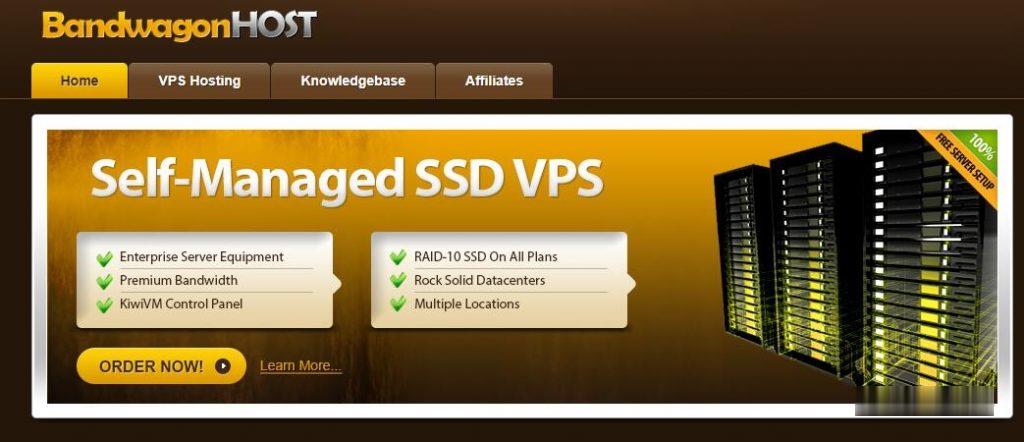
IonSwitch:$1.75/月KVM-1GB/10G SSD/1TB/爱达荷州
IonSwitch是一家2016年成立的国外VPS主机商,部落上一次分享的信息还停留在2019年,主机商提供基于KVM架构的VPS产品,数据中心之前在美国西雅图,目前是美国爱达荷州科德阿伦(美国西北部,西接华盛顿州和俄勒冈州),为新建的自营数据中心。商家针对新数据中心运行及4号独立日提供了一个5折优惠码,优惠后最低1GB内存套餐每月仅1.75美元起。下面列出部分套餐配置信息。CPU:1core内存...
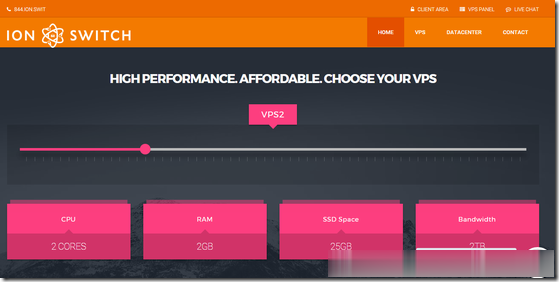
快云科技:香港沙田CN2云服务器低至29元/月起;美国高防弹性云/洛杉矶CUVIP低至33.6元/月起
快云科技怎么样?快云科技是一家成立于2020年的新起国内主机商,资质齐全 持有IDC ICP ISP等正规商家。云服务器网(yuntue.com)小编之前已经介绍过很多快云科技的香港及美国云服务器了,这次再介绍一下新的优惠方案。目前,香港云沙田CN2云服务器低至29元/月起;美国超防弹性云/洛杉矶CUVIP低至33.6元/月起。快云科技的云主机架构采用KVM虚拟化技术,全盘SSD硬盘,RAID10...
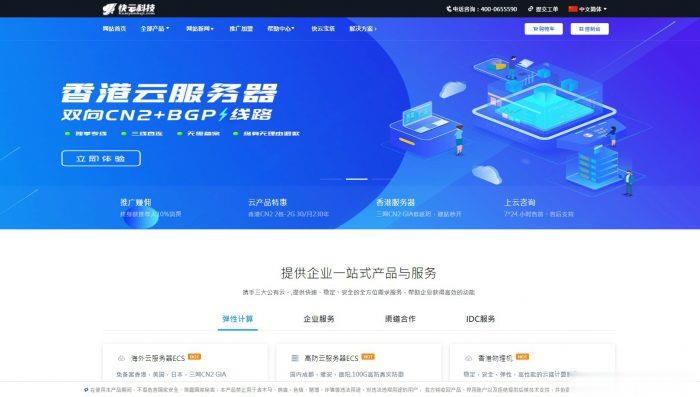
-
滴滴软银合资广州亚滴和滴滴有何关系?p图软件哪个好用p图软件哪个好浏览器哪个好哪个浏览器好用?输入法哪个好用手机拼音输入法哪个好用集成显卡和独立显卡哪个好独立显卡和集成显卡哪个更好些手机管家哪个好手机管家和腾讯手机管家哪个好用雅思和托福哪个好考托福好考还是雅思好考哇?q空间登录QQ空间经常提示要登录?360云盘网页版最近360云盘网页版登陆后,找不到文件共享群了。哪位知道在哪里可以进去文件共享群?360云盘下载速度慢怎么办360云盘下载速度慢怎么办